在生产环境中测试,无水印。
随时随地满足您的需求。
获得30天的全功能产品。
几分钟内就能启动并运行。
在您的产品试用期间,全面访问我们的支持工程团队。
文本操作是所有 .NET 开发人员的基本技能。 无论是清理用户输入的字符串、格式化数据以供分析,还是处理从文档中提取的文本,拥有合适的工具都会让工作变得与众不同。 在处理 PDF 文件时,由于其非结构化的性质,有效地管理和处理文本可能具有挑战性。 这就是IronPDF,一个用于在C#中处理PDF的强大库,发挥作用的地方。
在本文中,我们将探讨如何利用C#的Trim()方法结合IronPDF来高效地清理和处理PDF文档中的文本。
Trim() 方法用于移除字符串开头和结尾的空白或指定字符。 例如
string text = " Hello World! ";
string trimmedText = text.Trim(); // Output: "Hello World!" string text = " Hello World! ";
string trimmedText = text.Trim(); // Output: "Hello World!" Dim text As String = " Hello World! "
Dim trimmedText As String = text.Trim() ' Output: "Hello World!"您还可以定位特定字符,例如从字符串中移除 # 符号:
string text = "###Important###";
string trimmedText = text.Trim('#'); // Output: "Important" string text = "###Important###";
string trimmedText = text.Trim('#'); // Output: "Important" Dim text As String = "###Important###"
Dim trimmedText As String = text.Trim("#"c) ' Output: "Important"C# 提供了 TrimStart() 和 TrimEnd() 用于从字符串的开头或结尾删除字符。 例如:
string str = "!!Hello World!!";
string trimmedStart = str.TrimStart('!'); // "Hello World!!"
string trimmedEnd = str.TrimEnd('!'); // "!!Hello World" string str = "!!Hello World!!";
string trimmedStart = str.TrimStart('!'); // "Hello World!!"
string trimmedEnd = str.TrimEnd('!'); // "!!Hello World" Dim str As String = "!!Hello World!!"
Dim trimmedStart As String = str.TrimStart("!"c) ' "Hello World!!"
Dim trimmedEnd As String = str.TrimEnd("!"c) ' "!!Hello World"对空字符串调用 Trim() 会抛出错误。 为避免这种情况,使用空合并运算符或条件检查:
string text = null;
string safeTrim = text?.Trim() ?? string.Empty; string text = null;
string safeTrim = text?.Trim() ?? string.Empty; Dim text As String = Nothing
Dim safeTrim As String = If(text?.Trim(), String.Empty)由于 C# 中的字符串是不可变的,在循环中重复使用 Trim() 操作会降低性能。 对于大型数据集,考虑使用 Span\<T> 或重用变量。
意外删除必要字符是一个常见错误。 在处理非空白内容时,总是要指定要修剪的确切字符。
默认的Trim()方法无法处理某些Unicode空白字符(例如,\u2003)。 为了解决这个问题,请在修剪参数中明确包含它们。
对于复杂模式,将Trim()与正则表达式结合使用。 例如,替换多个空格:
string cleanedText = Regex.Replace(text, @"^\s+
\s+$", ""); string cleanedText = Regex.Replace(text, @"^\s+
\s+$", ""); Dim cleanedText As String = Regex.Replace(text, "^\s+
\s+$", "")在处理大文本时,避免重复的修整操作。 使用 StringBuilder 进行预处理:
var sb = new StringBuilder(text);
sb.Trim(); // Custom extension method to trim once var sb = new StringBuilder(text);
sb.Trim(); // Custom extension method to trim once Dim sb = New StringBuilder(text)
sb.Trim() ' Custom extension method to trim once虽然 Trim() 是文化不敏感的,但在极少数情况下,您可以使用 CultureInfo 进行本地化敏感的修剪。
从 PDF 中提取文本时,经常会遇到前导字符和尾随字符(如特殊符号)、不必要的空格或格式化痕迹。 例如
OCR生成的内容中经常出现符号(例如,*,-)的前导和尾随出现。
使用 Trim() 允许您清理当前字符串对象并为进一步操作做好准备。
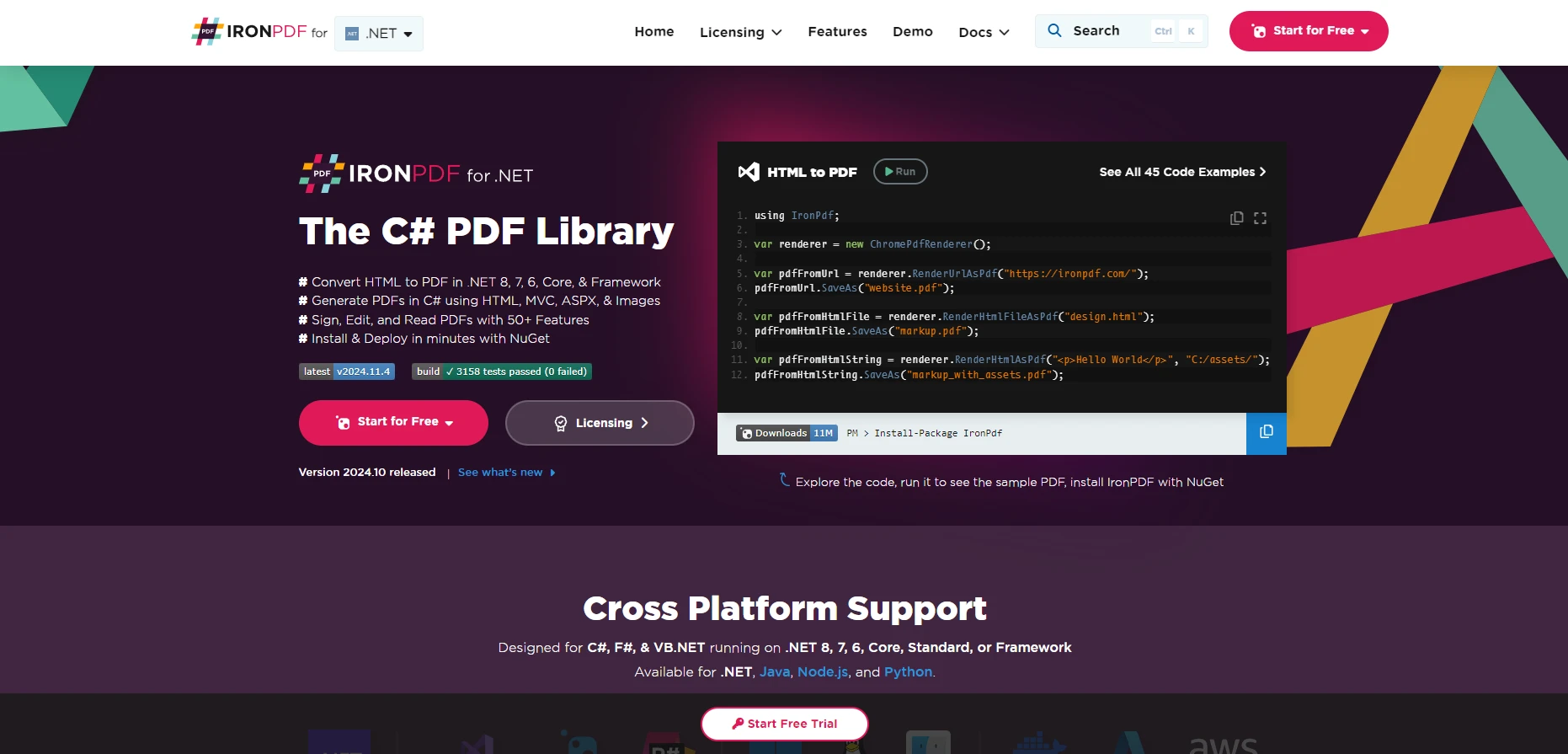
IronPDF 是一个强大的 .NET PDF 操作库,旨在简化与 PDF 文件的工作。 它提供的功能可让您以最小的设置和编码工作量从 PDF 中生成、编辑和提取内容。 以下是 IronPDF 提供的一些主要功能:
IronPdf 擅长处理非结构化 PDF 数据,可轻松高效地提取、清理和处理文本。 使用案例包括
首先通过 NuGet 安装 IronPDF:
在 Visual Studio 中打开项目。
Install-Package IronPDFInstall-Package IronPDF'INSTANT VB TODO TASK: The following line uses invalid syntax:
'Install-Package IronPDF以下是如何从PDF中提取文本并使用Trim()清除指定字符的完整示例:
using IronPdf;
public class Program
{
public static void Main(string[] args)
{
// Load a PDF file
PdfDocument pdf = PdfDocument.FromFile("trimSample.pdf");
// Extract text from the PDF
string extractedText = pdf.ExtractAllText();
// Trim whitespace and unwanted characters
string trimmedText = extractedText.Trim('*');
// Display the cleaned text
Console.WriteLine($"Cleaned Text: {trimmedText}");
}
}using IronPdf;
public class Program
{
public static void Main(string[] args)
{
// Load a PDF file
PdfDocument pdf = PdfDocument.FromFile("trimSample.pdf");
// Extract text from the PDF
string extractedText = pdf.ExtractAllText();
// Trim whitespace and unwanted characters
string trimmedText = extractedText.Trim('*');
// Display the cleaned text
Console.WriteLine($"Cleaned Text: {trimmedText}");
}
}Imports IronPdf
Public Class Program
Public Shared Sub Main(ByVal args() As String)
' Load a PDF file
Dim pdf As PdfDocument = PdfDocument.FromFile("trimSample.pdf")
' Extract text from the PDF
Dim extractedText As String = pdf.ExtractAllText()
' Trim whitespace and unwanted characters
Dim trimmedText As String = extractedText.Trim("*"c)
' Display the cleaned text
Console.WriteLine($"Cleaned Text: {trimmedText}")
End Sub
End Class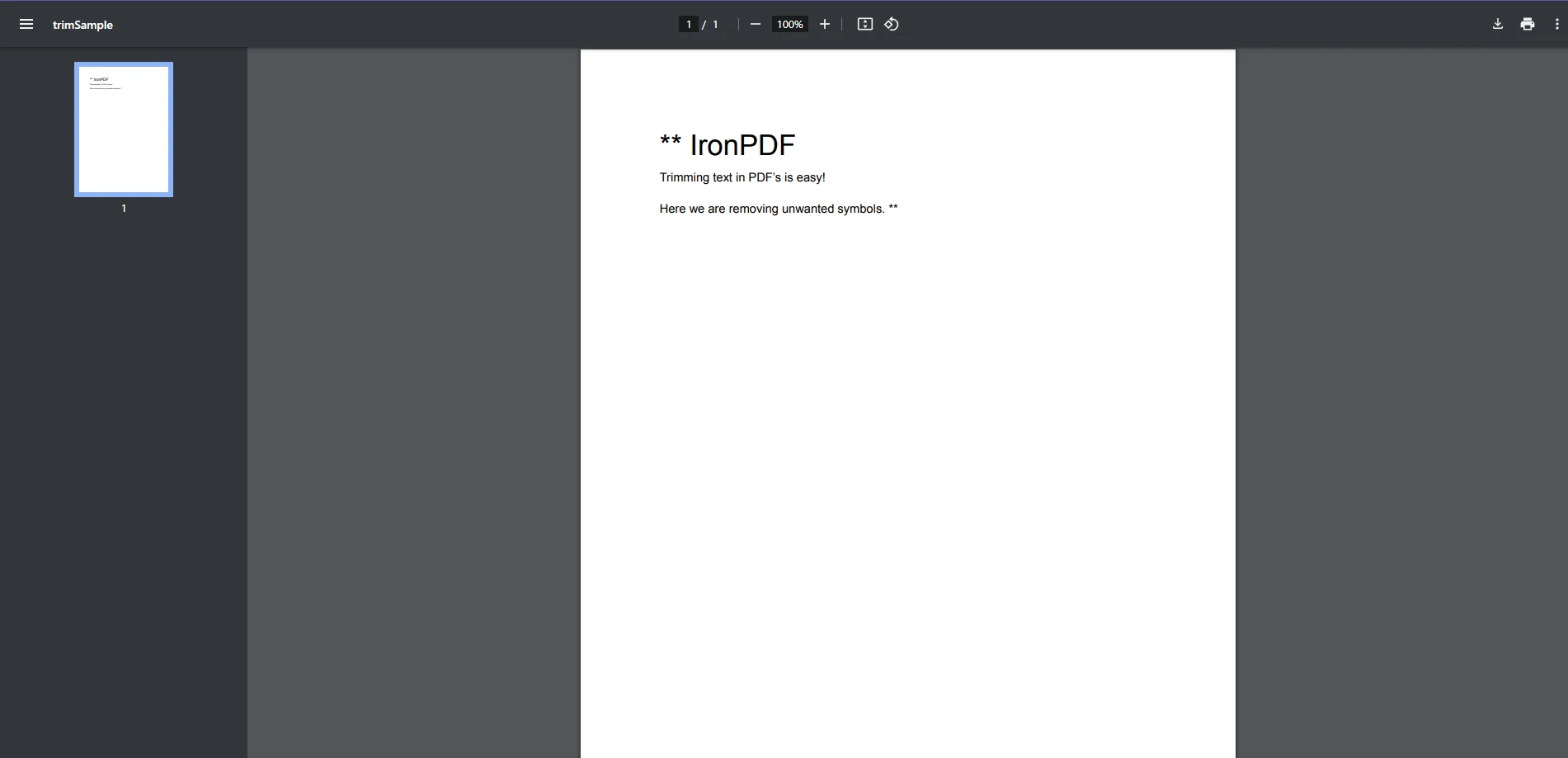
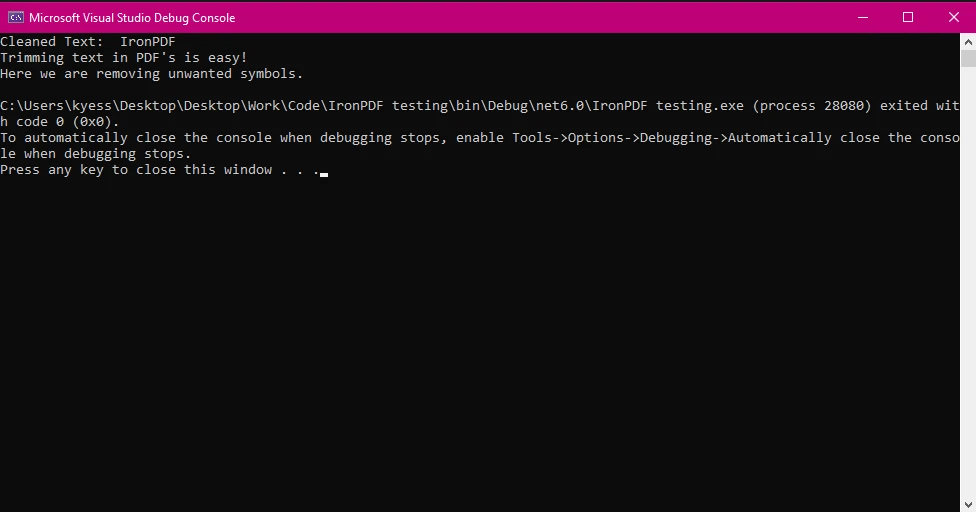
从 PDF 发票中提取文本,修剪不必要的内容,并解析必要的细节,如总额或发票 ID。 示例:
光学字符识别(OCR)通常会导致噪声文本。 通过使用 IronPDF 的文本提取和 C# 修剪功能,您可以清理输出,以便进一步处理或分析。
高效的文本处理是 .NET 开发人员的一项重要技能,尤其是在处理 PDF 中的非结构化数据时。 Trim() 方法,特别是 public string Trim,与 IronPDF 的功能相结合,提供了一种可靠的方法来清理和处理文本,通过删除前导和尾随空格、指定字符,甚至是 Unicode 字符。
通过应用例如 TrimEnd() 这样的方法来移除尾随字符,或执行尾部修剪操作,你可以将噪声文本转化为可用于报告、自动化和分析的可用内容。 通过上述方法,开发人员可以精确地清理现有字符串,增强涉及 PDF 的工作流程。
通过将IronPDF强大的PDF操作功能与C#灵活的Trim()方法相结合,您可以在开发需要精确文本格式化的解决方案时节省时间和精力。 以往需要数小时才能完成的任务,如删除不需要的空白、清理 OCR 生成的文本或规范提取的数据,现在只需几分钟即可完成。
今天就将您的PDF处理能力提升到一个新的水平——下载免费的IronPDF试用版,亲身体验它如何改变您的.NET开发体验。 无论您是初学者还是经验丰富的开发人员,IronPdf 都是您的合作伙伴,帮助您构建更智能、更快速、更高效的解决方案。